Windows Vista系統出現異常問題,想恢復原樣怎麼辦?重要文件丟失,誤刪除,誤修改怎麼辦?…… 很簡單!現在有了功能更強的 Windows Vista “備份和還原中心”!助您輕松的對系統和文件進行備份和還原。當電腦出現異常的時候,也能輕松找到“後悔藥”!
1) 打開面板
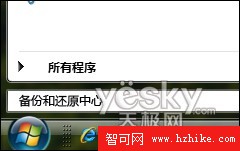
在Windows Vista開始菜單搜索中輸入“備份和還原中心”或者通過控制面板來打開“備份和還原中心”面板。
2) 備份文件

您可以通過右側的選項來方便的備份您的文件,還可以選擇不同的文件類型進行備份。只需根據電腦提示即可完成,在這裡我就不啰嗦了。
3) 備份系統
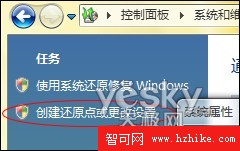
更多時候,您的系統文件一旦遭到破壞,電腦將會癱瘓。所以對系統的備份和還原則顯得更為重要!點擊面板左上方的“創建還原點或更改設置”選項。
4) 創建還原點
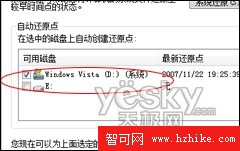
之後在彈出的“系統屬性”面板下的“系統保護”標簽中,選擇您安裝系統的盤符,之後鼠標點擊“創建”。
5) 還原點起名

為還原點起一個簡單易記的名字,這樣一旦系統出現問題,就能夠根據它來選擇不同的還原狀態了。現在,我們對Windows Vista系統的備份就算完成了!而且以後Windows Vista系統還會自動建立還原點哦!
6) 系統出問題了
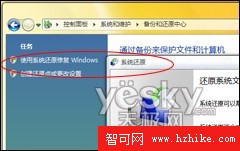
也許有一天,很不幸,您的Windows Vista系統出現了這樣或那樣您無法解決的問題,沒關系!還是打開“備份和還原中心”點擊左上方的“ 使用系統還原修復 Windows ”選項,之後選擇“下一步”。
7) 系統還原輕松搞定
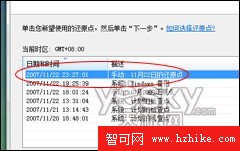
選擇您以前創建過的某個“還原點”,點擊“下一步”,然後根據提示操作,您的Windows Vista系統就會恢復到正常了!就是這麼簡單?對!就是這麼簡單!
注:如果您是 Windows Vista “商用版”和“旗艦版”的用戶,還能使用“Windows 整個計算機備份”一次性將您整個計算機上的數據進行備份,以及用“卷影副本功能”來恢復單個文件